「何かマウスの滑りが良くない」日頃から抱えるこんなモヤモヤ。
実はマウスパッドではなく、マウスソールが原因の可能性も。
ただ、初めてソールを交換する人は、「どうやってやればいいの?」と不安に思うでしょう。
そんなあなたのために、FPS歴7年、デバイスオタクの僕が、マウスソールの交換方法を分かりやすく解説します。
ソールの交換方法をステップごとにまとめると…
一部のマウスは、ソールが二段構造になっているので注意しましょう
ほこりはアルコールティッシュで、粘着テープは先の尖ったもので除去
端からマウス乗せるように、ゆっくり貼ると失敗しづらいです
恐らく、多くの人が「思ったより簡単そう」と感じたはず。
そうなんです。実はマウスソールの交換は思っているよりも単純な作業。慣れると5分もかかりません。
それでは、マウスソールの交換方法について詳しく見ていきましょう。
マウスソールを変える必要ってあるの?
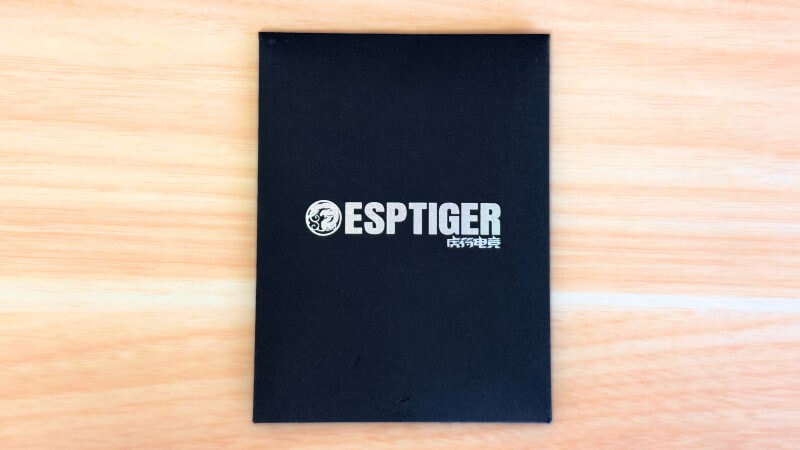
「そもそもマウスソールって変えないといけないの?」こんな疑問を持つ人もいると思います。
結論としては「マウスソールは必ずしも変える必要はない」です。
マウスソールを変える目的は、
- 滑りの改善:「引っ掛かりをなくす」「スピードを上げる」
- 使用感の変化:「面ソールから点ソールに変える」
などが挙げられます。
そのため、もしあなたが今マウスを動かしていて、
- マウスを動かすときにガリガリする
- 同じマウスパッドで滑りを速くしたい
といった不満を抱えているなら、マウスソールを変えた方が良いでしょう。
しかし、マウス操作に違和感が無ければ、無理に変える必要はありません。
もし上記の不満点に心当たりがある人は、この記事を読み進めていってください。
準備するもの
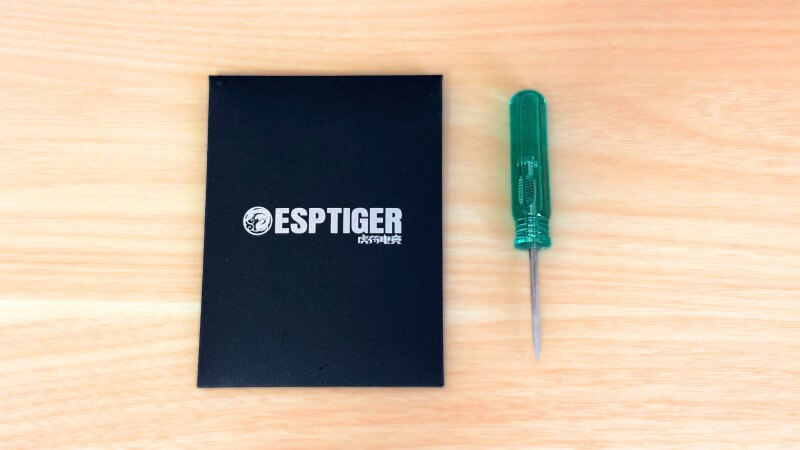
マウスソールの交換に必要なものは、
- 交換用のソール
- アルコールティッシュ(交換用ソールに付属していない場合)
- 先の尖ったもの(無くても何とかなります)
「3.先の尖ったもの」は、「ソールを剥がすため」「裏面に残った粘着テープを取り除くため」に必要です。
僕はいつもドライバーを使っています。(最悪無くても大丈夫。)
それでは、マウスソールの交換方法を詳しく見ていきましょう。
マウスソールの交換方法
ソールを剥がす

用意したドライバーでソールを端からめくります。
いきなり力を入れて剥がそうとすると、ドライバーが指に刺さったり、マウスの底面が傷ついたりする可能性があります。気をつけましょう。
マウスソールを剥がすと、多くのマウスでは「ネジ穴」が見えてきます。
そこまで剥がせたら、「ソールを剥がす」作業は完了です。
G PRO X SUPERLIGHTを使っている人は「貼り残し」に注意
マウスによっては、ソールが二層構造になっている場合があります。
有名なマウスだと、「G PRO X SUPERLIGHT」が挙げられます。
G PROは、表面の「テカテカした部分」だけでなく、下地を剥がす必要があります。
これを剥がさないと、ソールが分厚くなりすぎて、センサーが正常に動作しなくなります。
マウスの底面が見えるまで、しっかり剥がしましょう。
センサーが正常に作動しなくなる原因は「LOD」にあった
LOD(リフトオフディスタンス)とは、「マウスを持ち上げて、センサーが反応しなくなるまでの距離」を指します。
ソールが厚くなりすぎると、センサーとマウスパッドの距離が離れてしまいます。
その結果、LODの範囲外になってしまい、センサーが反応しなくなるのです。
底面を掃除する

ソールを剥がしたら、底面に残った「埃」「粘着テープ」を綺麗に掃除します。
埃はアルコールティッシュで簡単に綺麗になりますが、粘着テープが中々に厄介です。
粘着テープが残ったままだと、
- ソールの高さが一部分だけ浮いてしまう
- テープに付いた「ほこり」のせいで、ソールの粘着力が弱くなる
などの不具合が生まれる可能性も…
薄く残っているものなら、ほとんど使用感に影響しないので、そのままでも大丈夫だと思います。ただ、僕は気になるので、いつもドライバーを使い取り除いています。
もし粘着テープが多く残ってしまい「ドライバーだけだと厳しいって」となったら、シールクリーナーなどを試してみてください。僕はクリーナーを使ったとはありません。
ソールを貼る

底面を掃除したら、マウスソールを貼ります。
多くのマウスには「ソールガイド」と呼ばれる溝があるので、そこに合わせてソールを貼りましょう。
いきなりベタっと貼ると、ソールがずれてしまうかもしれません。端から乗せるように「少しずつ」貼ることをおすすめします。
ソールと本体がしっかり接着できたら完了です。お疲れさまでした!
マウスソールを交換した感想

この章ではマウスソールを交換した感想をお届けします。
今回はG PRO X SUPERLIGHT 2のマウスソールを「Esports Tiger ICE」から「Esports Tiger Arc2汎用ソール」に変えました。
使用感の違いをまとめると以下のようになります。
- 接地面積が減り、滑りが速くなった
- マウスパッドの沈み込みが強くなった
- 静電気による張りつきが減った
※使用したマウスパッドは「ZOWIE G-SR-SE」と「Artisan 零 SOFT」です。
接地面積が減り、滑りが速くなった
今回はマウスソールを面(大型)から点(小型)に。マウスパッドとソールの設置面積が減り、滑りが速くなりました。
実際にAPEX LEGENDSで使ってみると、
- マウスを動かすときの「重たさ」が軽減され、より直感的なフリックが可能に
- 細かい動きがやりやすくなった
- トラッキングエイムをするときに、マウスがスルスル動く
といったメリットを感じました。
ただ、止め感はやや弱くなった印象です。滑りと止めに関してはトレードオフの関係なので仕方がない部分ですね。
とはいえ、当初の目的であった、「滑りの改善」は果たせたので大満足です。
マウスパッドの沈み込みが強くなった
ソールを小さくしたことでマウスパッドの沈み込みが強くなり、力を入れたときのブレーキ感が強くなりました。
シャーペンのノックする部分と文字を書く先端では、先端の方が指に深く刺さりますよね。それと似たような感覚です。
全体的に見るとスピードは上がっていますが、この沈み込みのおかげで、止めやすさもやや残されているといった印象。
Artisan 零 SOFT(柔らかいマウスパッド)で試したところ、面ソールのときよりも「動きのメリハリ」が生まれました。
- 力を抜いたときは軽やかに
- 力を入れたときはブレーキがかかる
「力の入れ具合で滑りを変化させたい人」には、ピッタリの操作感なのではないでしょうか。
ただ、柔らかいマウスパッドは沈み込みが強い分、底面が擦れる場合も。
心配な方は点ソールではなく、面ソールを選んだ方がいいでしょう。
静電気による張りつきが減った
G PRO X SUPERLIGHT 2とG-SR-SEを使っていて、一番気になるポイントだったのが、「静電気による張りつき」です。
あなたもマウスを動かしているときに、「マウスパッドにソールがペチャっとくっつく感触」を持ったことがあるのでは?
面積が広いソールを使っていると、そのペチャツキを感じやすくなります。
今回点ソールを選んだのは、それが理由です。
実際に使ってみると、ソールの張りつきが大幅に減り、マウスの動きが軽くなりました。
とくに、マウスを持ち上げたときの不快感が無くなったのが嬉しかったです。
全てのソールで同じことが言えるとは限りませんが、G PROとG-SR-SEを使っていて、「静電気による張りつき」が気になる人は、点ソールを試す価値があると思いました。
まとめ
今回はマウスソールの交換方法、交換後の使用感について解説しました。
まとめると以下のようになります。
- ソールを剥がす:二重構造に要注意!
- 底面に残った「ほこり」「粘着テープ」を取り除く
- ソールガイドに合わせてマウスソールを貼る
- 接地面積が減り、滑りが速くなった
- マウスパッドの沈み込みが強くなった
- 静電気による張りつきが減った
マウスソールを交換することで、良くも悪くも操作感が変わります。
もしあなたが
- 「ソールがガリガリする」
- 「同じマウスパッドで滑りを変えたい」
- 「ソールによる滑りの変化が気になる」
と思っているなら、一度マウスソールを交換してみてはいかがでしょうか。
最後までご覧いただきありがとうございました。
「参考になった!」と思ったら、SNSでシェアしてもらえると励みになります。
記事に関しての質問は、Xの固定ツイートにてお待ちしております。









